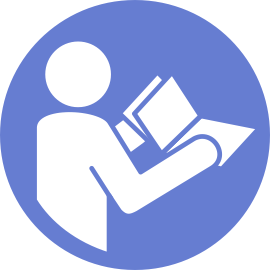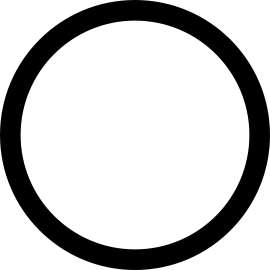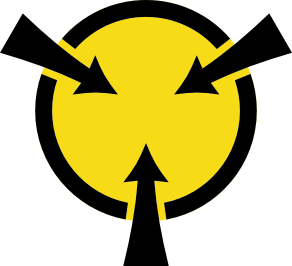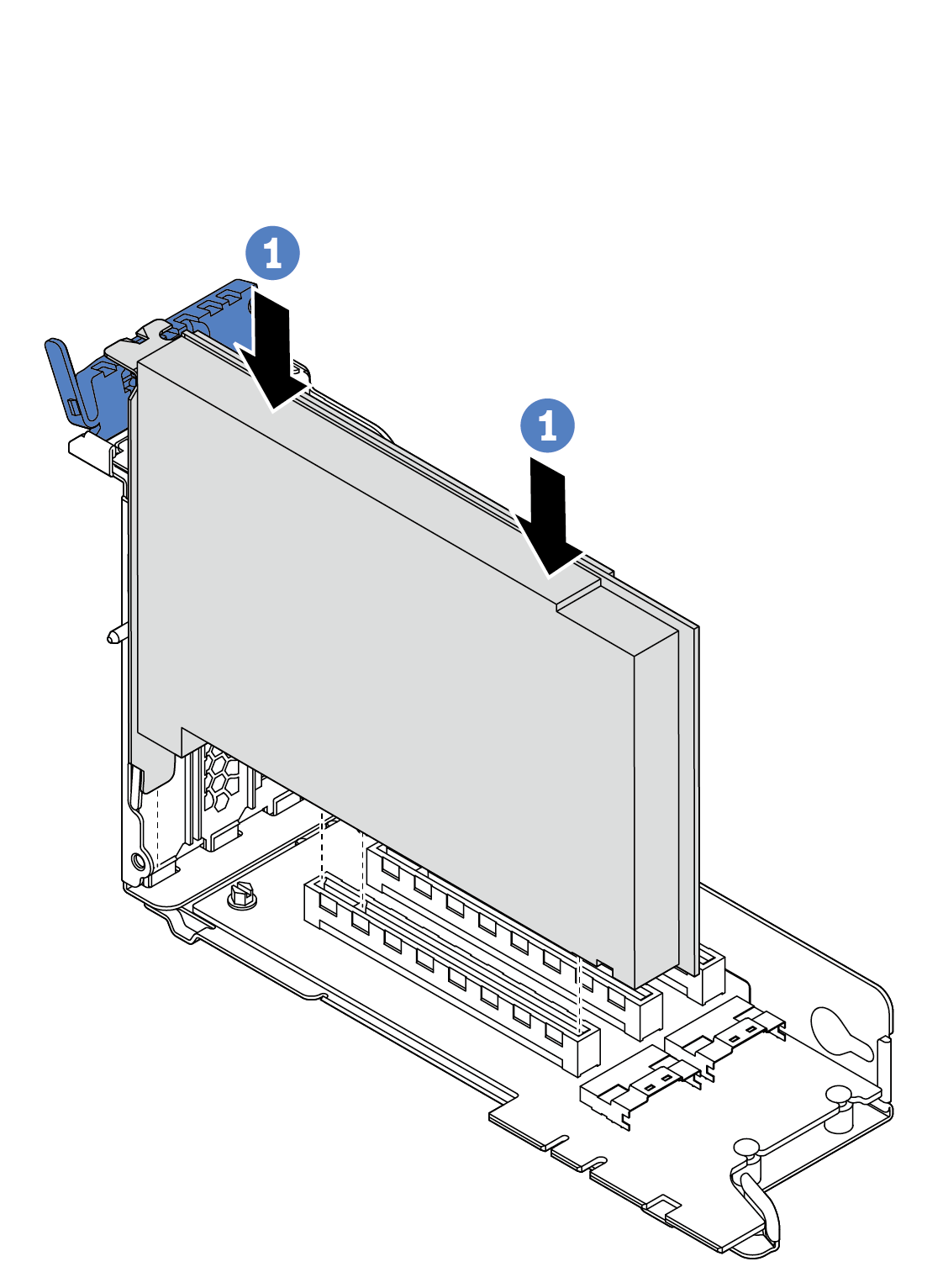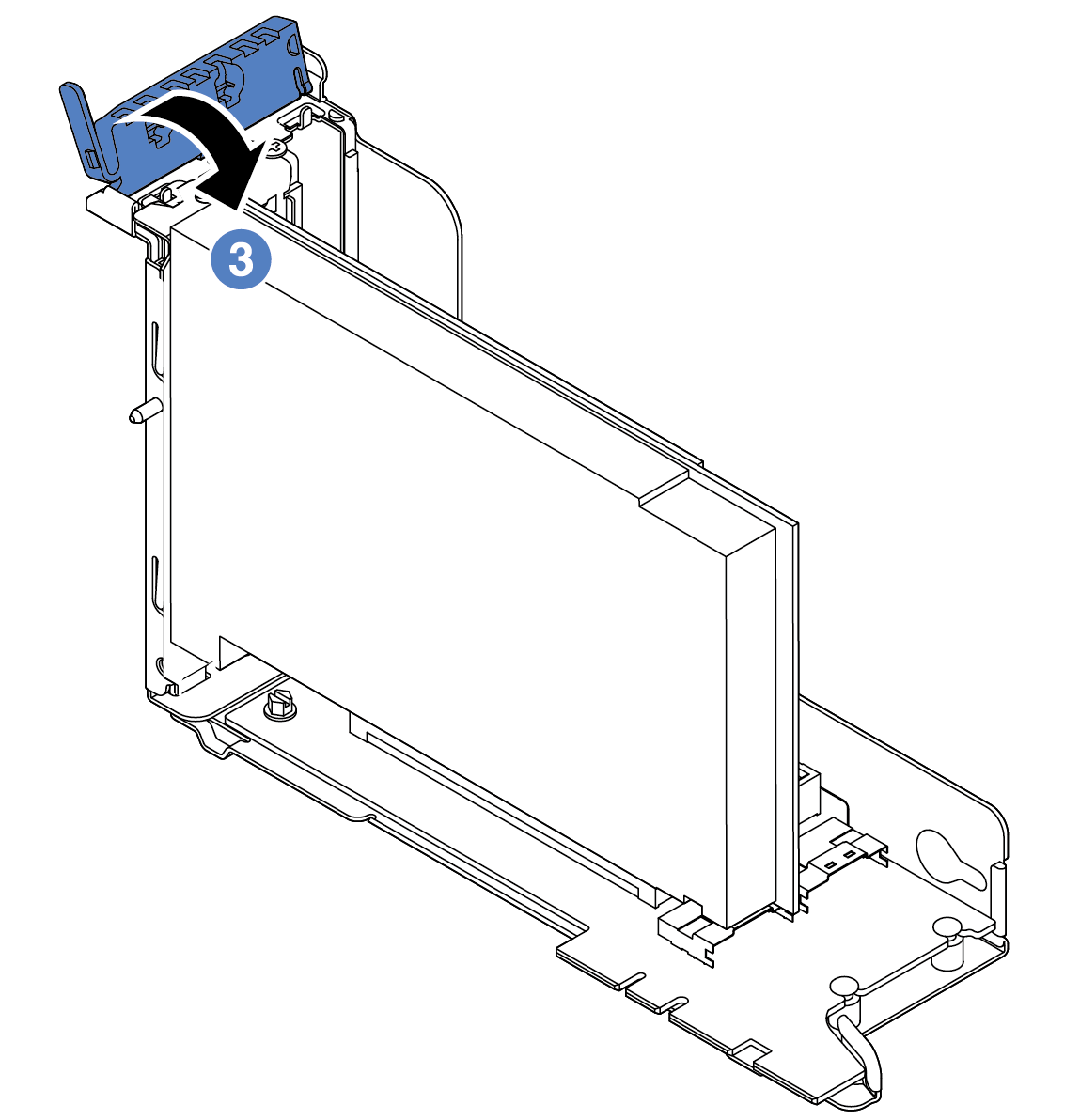PCIe アダプターの取り付け
PCIe アダプターの取り付けには、次の情報を使用します。
特定のタイプによっては、PCIe アダプター、ライザー・カード、ライザー・ブラケットは、このトピックに示す図と異なる場合があります。この図は、ライザー 1 ブラケットのライザー・カード 1 に PCIe アダプターを取り付ける方法を示しています。他のライザー・ブラケット上の他のライザー・カードの PCIe アダプターの場合も取り付け手順は同じです。
PCIe アダプターに付属の説明書を参照し、その指示に従ってください。また、このトピックの指示にも従ってください。
新しい PCIe アダプターが入っている帯電防止パッケージを、サーバーの外側の塗装されていない表面に接触させます。次に、新しい PCIe アダプターをパッケージから取り出し、帯電防止面の上に置きます。
RAID/HBA アダプターを取り付ける場合については、HBA/RAID アダプターの技術規則を参照してください。
イーサネット・アダプターを取り付ける場合については、イーサネット・アダプターの技術規則を参照してください。
OCP アダプターを取り付ける場合は、OCP アダプターの技術規則 を参照してください。
PCIe SSD アダプターを取り付ける場合については、PCIe フラッシュ・アダプターの技術規則を参照してください。
GPU アダプターを取り付ける場合は、GPU アダプターの取り付け を参照してください。
PCIe ネットワーク・アダプターを取り付ける場合は、スロット 3 には 10 GbE 以上の PCIe ネットワーク・アダプターを取り付けられないことに注意してください。
サーバーに 280 ワットのプロセッサーが取り付けられている場合、PCIe アダプターの制限については 280 ワットのプロセッサーの選択に関する規則 を参照してください。
該当する PCIe スロットの位置を確認します。背面図を参照してサーバーの PCIe スロットを識別します。
注以下のアダプターは、フルハイト・ブラケットを必要とし、フルハイト・スロットに取り付ける必要があります。ThinkSystem Broadcom 57454 10/25GbE SFP28 4 ポート PCIe イーサネット・アダプター
ThinkSystem Broadcom 57454 10/25GbE SFP28 4 ポート PCIe イーサネット・アダプター_更新 (V2)
PCIe アダプターを取り付けるには、次のステップを実行してください。
記録を参照してケーブルを再接続します。ライザー・カード を参照してください。
ライザー・ブラケットを再取り付けします。ライザー・カードの交換 を参照してください。
部品交換を完了します。部品交換の完了 を参照してください。
デモ・ビデオ